Чтобы правильно выбрать нужную версию Windows при установке операционной системы или определить текущую разрядность, важно понимать отличия между 32-битной и 64-битной системами. В этой статье подробно рассказывается, какими способами можно узнать разрядность уже установленной ОС Windows, а также объясняются ключевые различия этих двух версий.
Знание точной разрядности операционной системы необходимо, например, при выборе соответствующих версий дополнительных программ и драйверов. Кроме того, это позволяет понять, какой максимальный объем оперативной памяти поддерживается. Давайте подробно разберем эти вопросы.
Стандартные способы определить разрядность Windows
Есть несколько способов определить разрядность установленной версии Windows, все они достаточно просты и не требуют установки дополнительных программ.
- Через свойства системы. Для этого нажмите правой кнопкой мыши на значке "Мой компьютер", выберите "Свойства" и посмотрите информацию в разделе "Система". Для 64-битной версии будет указание "64-разрядная операционная система".
- Через информацию о системе. Нажмите Пуск - Справка и поддержка - Сведения о системе. В разделе "Элемент" на строке "Тип системы" будет либо указание "Компьютер на базе x86" для 32-битной версии, либо "Компьютер на базе x64" для 64-битной.
- Из командной строки. Нажмите Пуск - Выполнить - введите cmd и нажмите Enter. Введите команду "systeminfo" и нажмите Enter. В разделе "Основная информация об ОС" будет указана архитектура системы: либо x86, либо x64.
Как мы видим, можно посмотреть разрядность Windows через пару простых действий без установки дополнительных приложений. Главное знать, куда смотреть: либо в свойства системы, либо в информацию о системе. Конкретные шаги приведены выше.
Таким образом, определить разрядность операционной системы можно средствами самой Windows. Хотя на компьютере может быть установлено и стороннее ПО для этого.

Отличия 32-битной и 64-битной версий ОС
Главное отличие 32-битной версии Windows от 64-битной заключается в объеме поддерживаемой оперативной памяти. 32-битные системы могут работать максимум с 4 Гб ОЗУ, в то время как 64-битные - до 192 Гб. Это связано с тем, что 64-битные системы используют более широкий адресный пространство для обращения к памяти.
Еще одно важное отличие - 32-битные и 64-битные приложения компилируются по-разному и несовместимы между собой. 64-битные ОС могут запускать и 32-битные, и 64-битные приложения благодаря специальной подсистеме совместимости. Однако на 32-битных ОС можно устанавливать только 32-битное ПО.
64-битные операционные системы также отличает более высокая производительность и стабильность работы по сравнению с 32-битными аналогами. Это достигается за счет использования 64-битными приложениями расширенного набора регистров и команд процессора.
Однако есть и недостатки у 64-битных систем - они требуют больше оперативной памяти для своей работы и совместимы не со всеми устройствами и драйверами, ориентированными на 32-битные ОС.
Таким образом, при выборе между 32- и 64-битной версией Windows, стоит оценить объем установленной оперативной памяти, требования устанавливаемых программ, а также возможности аппаратного обеспечения вашего ПК. Для современных компьютеров однозначный выбор - 64-битная ОС.
Как узнать x64 или x86 - общий алгоритм определения разрядности операционной системы заключается в проверке параметра "Тип системы" в свойствах ОС. Если там указано "64-разрядная операционная система" - это 64-битная версия Windows.
Преимущества 64-разрядной системы Windows
Главным и очевидным преимуществом 64-битных Windows является поддержка больших объемов оперативной памяти - до 192 Гб. Это позволяет запускать более требовательные к ресурсам приложения, использовать RAM-диски для повышения быстродействия системы.
Благодаря тому, что 64-битные приложения имеют доступ к расширенному набору процессорных регистров и команд, они демонстрируют более высокую производительность по сравнению с 32-битными аналогами. Повышается общая отзывчивость системы, ускоряется выполнение многих задач.
Еще один плюс - архитектурная стабильность 64-битных систем. За счет устранения многих ограничений, присущих 32-разрядным Windows, улучшается целостность и надежность работы ОС.
Кроме того, переход на 64-битную платформу открывает доступ к современным технологиям, которые разрабатываются уже только для 64-разрядных ОС. Например, это касается новейших графических API, DRIVER_VERIFIER и многих других инструментов отладки и виртуализации.
Таким образом, использование 64-битной операционной системы Windows позволяет в полной мере реализовать потенциал современного компьютерного железа и программного обеспечения для решения любых пользовательских задач.
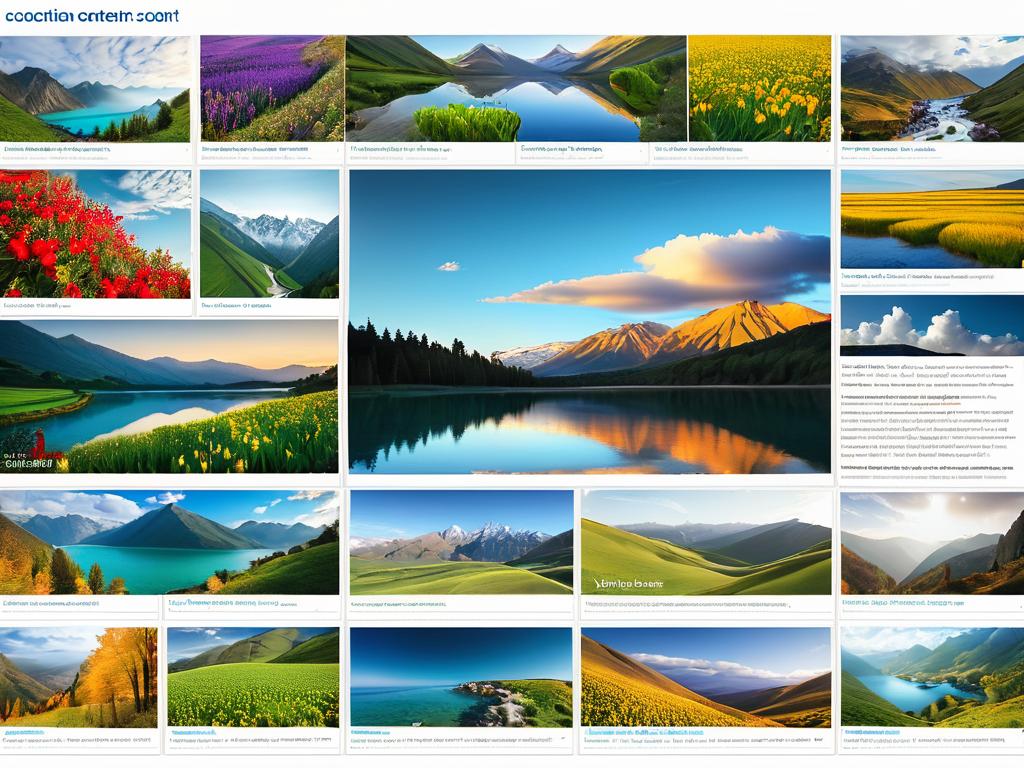
Как изменить разрядность Windows после установки
Иногда возникает необходимость изменить разрядность уже установленной Windows с 32-битной на 64-битную или наоборот. Как узнать, какая именно разрядность системы используется сейчас, можно проверив параметр "Тип системы" в свойствах ОС.
Чтобы перейти с 32-разрядной версии на 64-битную, нужно выполнить чистую переустановку ОС с сохранением данных. Для этого загружаем установочный образ 64-битной Windows, запускаем его и в процессе установки выбираем вариант обновления текущей системы.
Важный момент - при обновлении разрядности сохраняются только данные пользователя, установленные программы будут удалены. Поэтому рекомендуется предварительно сделать резервную копию важных файлов и папок.
Переход с 64-битной Windows на 32-битную технически возможен, но на практике редко имеет смысл из-за потери производительности и функциональности ОС. К тому же после такого перехода придется переустанавливать все приложения.
Тем не менее, если нужно вернуться на 32-разрядную систему, алгоритм действий такой же: загружаем 32-битный установочный образ Windows и запускаем процедуру обновления текущей ОС, выбирая сохранение файлов пользователя.

























